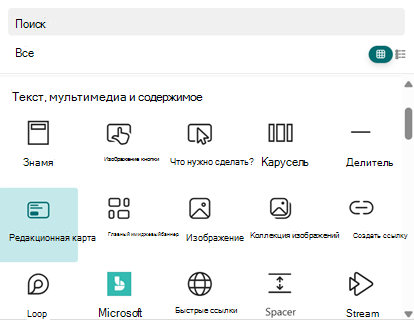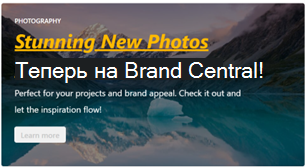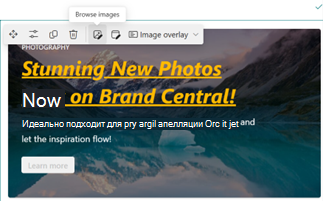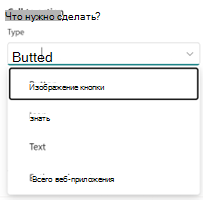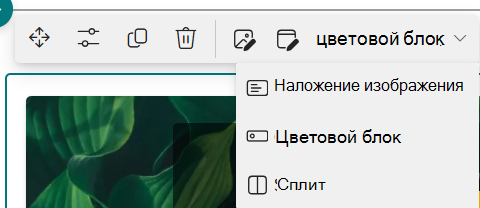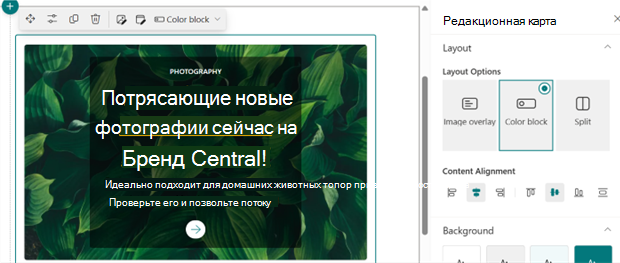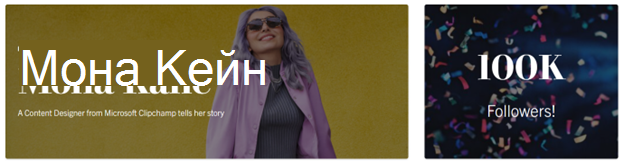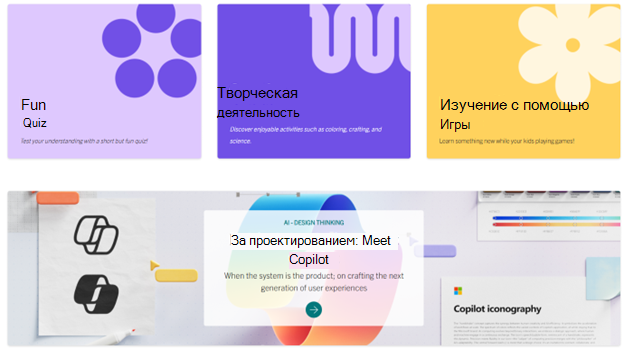Узнайте, как добавить и настроить редакционную карта, чтобы улучшить страницу SharePoint с помощью интересного содержимого. В этом руководстве описывается добавление карта, заполнение содержимого, настройка макета и настройка стиля содержимого.
Добавление редакционной карточки на страницу
-
Перейдите на страницу SharePoint, где вы хотите добавить редакционную карта.
-
Выберите Изменить в правом верхнем углу страницы, чтобы перейти в режим редактирования.
-
Щелкните значок + Добавить новую веб-часть или откройте панель элементов.
-
Выполните поиск по запросуРедакционная карта в меню веб-части и выберите его.
Заполнение содержимого в редакционной карточке
После добавления редакционного карта на страницу можно настроить его содержимое:
Text (Текст)
-
Выберите редакционную карта, заполните следующие поля на холсте:
-
Имя раздела или категории: Добавьте короткую фразу (до 40 символов).
-
Заголовок: Введите заголовок main.
-
Описание: Укажите дополнительные сведения.
-
-
Измените размер, стиль и форматирование текста.
Краткое описание ситуации
Изменение фона
Выберите Изображения браузера, чтобы изменить фоновое изображение, или откройте область содержимого , чтобы изменить цвет фонового изображения или фона.
Дальнейшее редактирование фона
-
В области содержимого: изменение цвета наложения, прозрачность наложения
-
На холсте: расширенное редактирование изображений (обрезка, корректировка, фильтр, фокус)
Призыв к действию
-
Откройте область содержимого, добавьте ссылку, чтобы включить призыв к действию.
-
Выберите раскрывающийся список Тип из:
3. При необходимости измените отображаемый текст (до 40 символов).
Настройка макета редакционной карточки
-
Переключитесь на другие параметры макета:
-
На холсте выберите в раскрывающемся меню Параметры макета .
-
В области содержимого выберите в разделе Параметры макета.
2. В области содержимого измените выравнивание содержимого, чтобы дополнительно настроить карта.
Сохранение и публикация
Завершив настройку редакционного карта, выберите Сохранить как черновик или Опубликовать, чтобы внести изменения в режим реального времени.
Примеры
Найдите вдохновляющие примеры карточек, как показано ниже: